投稿記事の引越はできても、メディア(画像)が移行先で表示されないことはありませんか
標準のエクスポート→インポートでは 画像やアイキャッチ画像は引っ越しできません
ワードプレスで画像の引越をするのは面倒ですよね
そこで 私のおすすめの画像引っ越しプラグインを紹介します
WordPressの投稿記事とメディアを引越しに最適なプラグインは?
Attachment Importer
(必要に応じ)Search Regex
WordPressの画像引越し全体像(投稿も同時に移行できます)
具体的な手順は 以下の通りです
【移行元サイト】「ツール」-「エクスポート」 すべて(メディア含む) を選択して 「エクスポート」
【移行元サイト】「ツール」-「エクスポート」 メディア だけを選択して 「エクスポート」
【移行先サイト】「ツール」-「インポート」-Wordpress(標準のメニュー) 「インポート」
【移行先サイト】「ツール」-「インポート」-Attachment Importer 「インポート」
【移行先サイト】「ツール」-「Search Regex 」-画像リンクの書き換え (必要に応じ)
それでは詳しく説明していきます
移行元サイトから全てのデータをエクスポート
まず最初に 移行元サイトから 記事+メディア+その他のすべてのデータを エクスポートします
メニュー-「ツール」-「エクスポート」

「すべてのコンテンツ」- 「エクスポートファイルをダウンロード」をクリック

移行元サイトからメディアデータだけをエクスポート
もう一度 移行元サイトで
「メニュー-「ツール」-「エクスポート」
「メディア」- 「エクスポートファイルをダウンロード」をクリック
必要なら 「開始日時」「 終了日時」 を指定してください

これで エクスポート用ファイルが二つできました

wordpress.XXXXXXXXXXX.xml
wordpress.XXXXXXXXXXX(1).xml
どちらがメディア用かわかるようにしておいてください
(通常はサイズの 大きいほうが 住めてのコンテンツ用 サイズの小さいほうがメディア用)
移行先サイトでWordpress標準のメニューを使用してインポート
では 移行先サイトにログインします
「ツール」- 「インポート」-「WordPress インポーターの実行」をクリック
WORDPRESS標準のインポーターで作成した投稿記事を含むすべてのデータをインポートしたファイルを選択して実行します

ユーザーの指定ができるようになっています
自由ですが、私はインポート用のユーザーを「移行先サイト」にあらかじめ登録しています
インポート後 インポート結果の確認をするために 投稿記事を絞り込みできるので必須です
「添付ファイルをダウンロードしてインポートする」のチェックはここでははずしておきます

実行すると 「メディア のインポートに失敗しました」等のメッセージが出ますが気にしなくても大丈夫です
このメッセージの原因を次の工程でAttachment Importerが修正します
移行先サイトでAttachment Importerを使用してインポート
今度はメディアデータのみをインポートして 上書きで移行させます
「ツール」- 「インポート」-「Attachment Importer インポーターの実行」をクリック
メディアのみをインポートしたファイルを選択して実行します

以上で大概の画像はOKです
念のため 私は保険のつもりで 以下の手順も実行しています
移行先サイトでSearch Regexを使用して画像リンクの書き換え
「ツール」- 「Search Regex」をクリック

Search patternに 移行元サイトのURL
Replace patternに移行先サイトのURL
移行先サイト内にある 旧サイトURL(移行元サイトアドレス)を丸ごと更新する処理です
無条件に置換してしまいますので ”/”等の一文字も間違えがないように 何度も確認して実行することを強くお勧めします

「REPLACE&SAVE」をクリックして実行
WordPressの画像引越しまとめ
移行作業は以上です
結果は「メニュー」「投稿一覧」で確認してみましょう
WordPressのメディア(画像)の引っ越し作業は 思った以上に大変でした
もっと簡単な方法がないか探して いろいろ試してみましたが何度も失敗しています
FFFTP等のツールでサーバーから直接画像ファイルごと移行させることも実行してみましたが
その後の移行先へのURL書き換えがかえって手間になります
上記方法でも条件によっては誰でも完璧にできるわけではないかと思いますが
自分用の備忘録として残しておきましたので ご参考ください
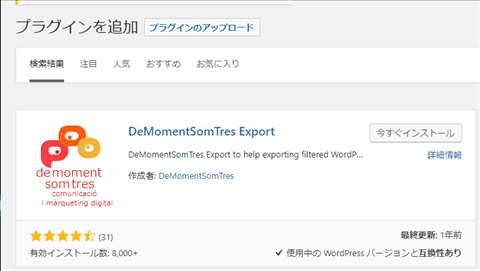
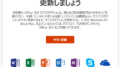
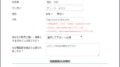
コメント